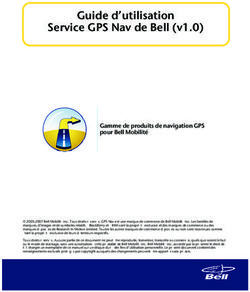Guide de référence Télé Fibe
←
→
Transcription du contenu de la page
Si votre navigateur ne rend pas la page correctement, lisez s'il vous plaît le contenu de la page ci-dessous
BBLP10-013 • bell • fibe tv • REFERENCE guide • INFO : FS/CL
produit : guide • Version : ANGLAISE • FORMAT : 5-7/8" x 8-1/2" • COULEUR : CMYK • LIVRAISON : asap
Guide de référence Télé Fibe
1
BBLP10-013 Fibe TV Ref_guide_F.indd 1 10-04-28 14:10Table des matières
Les renseignements de votre compte Fibe 4
Soutien au client 5
Les bases de Télé Fibe 6
Votre télécommande 8
Pour accéder aux tutoriels de démonstration 9
Recherche 10
Les caractéristiques de votre RVP HD Fibe 10
Contrôle de la télé en direct 11
Enregistrer 13
Vos favoris 14
Contrôles parentaux 15
Contenus Sur demande et Télé à la carte 15
Paramètres sur mesure 16
Gérer votre compte 17
Options en ligne du service Internet Fibe 17
Votre RVP HD et récepteur HD Fibe 18
Votre modem Fibe 21
Configuration de votre connexion sans fil 22
Modifier les paramètres de votre réseau
sans fil à domicile 23
Établir un mot de passe d’administrateur 24
Mise à jour de mon code d’utilisateur
et de mon mot de passe 25
Modifier les paramètres sans fil existants 26
Redémarrage du modem 27
Foire aux questions à propos du service
Télé Fibe 28
Foire aux questions à propos du service
Internet Fibe 30
3
BBLP10-013 Fibe TV Ref_guide_F.indd 3 10-04-28 14:10Les renseignements
de votre compte Fibe
Conservez ces détails importants pour référence ultérieure.
Compte personnel Télé Fibe
NIP Télé Fibe _____________________________________________________________________________________________________________________________________________________
Numéro de compte Télé Fibe _________________________________________________________________________________________________
Compte personnel Bell Fibe Internet
Code d’utlisateur : Requis pour :
#b1____________________________________________________________________________________________________________________________________________________________________________________ • Connecter votre ordinateur à Internet
• Communiquer avec le service à la clientèle
Mot de passe d’accès : • Vous inscrire sur le site bell.ca
• Accéder à votre espace Web personnel
________________________________________________________________________________________________________________________________________________________________________________________________ de Bell Internet
Réseau à domicile sans fil (ces informations se trouvent sous votre modem)
Nom du réseau (SSID) :
Requis pour :
_____________________________________________________________________________________________________________________________ •V ous connecter à votre réseau sans fil
• Protéger votre réseau sans fil
WPA2 key : des intrusions
_____________________________________________________________________________________________________________________________
Mot de passe de l’administrateur du réseau à domicile : Requis pour :
Identifiant par défaut : admin • Accéder au logiciel interne du modem
Mot de passe par défaut : admin
Mon nouveau mot de passe :
_____________________________________________________________________________________________________________________________
Courriel Bell
Adresse courriel :
Requis pour :
_____________________________________________________________________________________________________________________________ • Créer vos comptes de courriel Bell
et y accéder
Mot de passe :
_____________________________________________________________________________________________________________________________
Sensible à la casse
Mon profil Bell
Nom d’utilisateur bell.ca :
Requis pour :
_____________________________________________________________________________________________________________________________ • Consulter votre utilisation Internet
• Gérer et payer votre facture en ligne
Mot de passe bell.ca : • Profiter de l’accès Wi-Fi gratuit chez
Starbucks
_____________________________________________________________________________________________________________________________
Sensible à la casse
4
BBLP10-013 Fibe TV Ref_guide_F.indd 4 10-04-28 14:10Soutien au client
Soutien – Service Bell Télé et Internet FibeMC bell.ca/soutientelefibe
De l’aide pour vos services
Mon Bell bell.ca/monbell
Gérez vos comptes Bell en ligne
Service Internet et sécurité bell.ca/servicesdesecurite
Découvrez comment vous protéger
et protéger votre ordinateur lorsque
vous êtes en ligne
Soutien par téléphone 1 866 797-8686
5
BBLP10-013 Fibe TV Ref_guide_F.indd 5 10-04-28 14:10Les bases de Télé Fibe
Découvrez les fonctions de base qui vous permettront de contrôler votre
RVP HD et récepteur HD Fibe.
Pour allumer votre RVP HD ou récepteur HD Fibe :
1. Sur votre télécommande, appuyez sur et ensuite sur .
2. Utilisez les boutons de mode et le bouton Power pour allumer les autres
appareils, si vous avez programmé votre télécommande pour le faire.
Pour changer les canaux :
Vous avez deux options :
• Utilisez le clavier alphanumérique pour sélectionner le numéro du canal désiré.
• Utilisez les boutons de la télécommande.
Lorsque vous syntonisez un canal, l’Écran du canal s’affiche.
Pour voir ce qui est à l’affiche sur les autres canaux ou dans d’autres
cases horaires :
1. Appuyez sur un des boutons de la télécommande.
L’Écran de navigation s’affiche au bas de l’écran.
6
BBLP10-013 Fibe TV Ref_guide_F.indd 6 10-04-28 14:102. Utilisez pour faire défiler les canaux. L’écran de navigation affiche
le titre, une vidéo image sur image et des renseignements pertinents.
3. Utilisez pour parcourir la programmation à venir sur le canal
sélectionné dans l’écran de navigation. Pour chaque émission à venir,
l’écran de navigation affiche le titre et des renseignements pertinents,
tels que l’heure de diffusion ou le prix d’une location.
4. Appuyez sur pour syntoniser l’émission affichée dans l’écran de
navigation ou pour obtenir d’autres renseignements à propos de l’émission
si elle n’a pas encore été diffusée.
5. Appuyez sur pour fermer l’écran de navigation et revenir à l’émission
en cours en mode plein écran ou patientez 10 secondes et l’écran de
navigation disparaîtra.
Pour obtenir des renseignements additionnels sur une émission :
1. Appuyez sur le bouton de la télécommande pour afficher de
l’information supplémentaire sur une émission.
2. Consultez les renseignements affichés. L’écran montre également d’autres
options comme Louer et Regarder la bande-annonce dans le cas d’une
location. Si vous regardez la télé en direct, vous pouvez choisir de
Regarder, Enregistrer un épisode ou Enregistrer la série. Utilisez pour
sélectionner l’option qui vous intéresse et appuyez sur .
3. Utilisez pour sélectionner Recherche des personnes et appuyez
sur pour obtenir plus de détails sur la distribution de l’émission.
7
BBLP10-013 Fibe TV Ref_guide_F.indd 7 10-04-28 14:10Votre télécommande
Votre télécommande TOUCHES DE CONTRÔLE
vous permettra de tirer le Allume ou éteint l’appareil sélectionné.
maximum de votre RVP HD ou Appuyer sur ce bouton pour contrôler le RVP HD et récepteur Fibe.
Appuyez sur ce bouton pour contrôler votre télévision.
récepteur HD Fibe. Consultez (Si vous avez programmé votre télécommande pour le faire.)
le tableau ci-dessous Appuyez sur ce bouton pour contrôler votre lecteur DVD.
(Si vous avez programmé votre télécommande pour le faire.)
pour vous familiariser Appuyez sur ce bouton pour contrôler au autre appareil.
avec votre télécommande. (Exemple : magnétoscope - Si vous avez programmé votre
télécommande pour le faire.)
Touches pour l’enregistrement et le visionnement
Enregistre l’émission en cours ou programme l’enregistrement
d’une émission à venir.
Permet d'avancer ou de reculer une émission en cours ou un
enregistrement. Pour reculer ou avancer plus rapidement,
appuyez une, deux ou trois fois sur le bouton. Appuyez sur
le bouton [PLAY] pour reprendre le visionnement de l’émission
ou de l’enregistrement à une vitesse normale.
Sélectionne une entrée vidéo. Si vous avez programmé la
télécommande pour faire fonctionner votre lecteur DVD ou
magnétoscope, ce bouton vous permet de sélectionner l’entrée
vidéo de l’appareil que vous souhaitez utiliser.
Arrête une émission en cours ou un enregistrement. Appuyez
sur le bouton [PLAY] pour recommencer une émission ou un
enregistrement à partir du début.
Permet de faire une pause dans une émission en cours ou
un enregistrement. Appuyez sur le bouton [PLAY] pour reprendre
le visionnement de l’émission ou de l’enregistrement.
Permet de visionner une émission ou un enregistrement sélectionné.
Permet de revenir en arrière (par intervalle de sept secondes)
ou d’avancer (par intervalle de 30 secondes) dans une émission
en cours ou un enregistrement.
TOUCHES POUR LA NAVIGATION ET LA TÉLÉVISION
Accès direct à vos locations et émissions Sur demande en cours.
Accès aux menus de la Télé en direct, Enregistrement, Sur demande
et paramètres.
Pour consulter la liste des émissions que vous avez enregistrées.
Permet de retourner au dernier menu ou au dernier écran que
vous avez consulté.
Bientôt disponible !
Parcourez le guide et les menus de Bell Télé Fibe. Utilisez ces
boutons tout en écoutant la télé pour afficher l’écran de navigation
qui vous permet de voir ce qui est diffusé sur les autres canaux
ou dans une autre case horaire. Utilisez le bouton [SELECT] pour
effectuer vos choix sur n’importe quel écran ou menu.
Ferme l’écran ou le menu utilisé et remet votre émission en mode
plein écran.
Permet de configurer les paramètres de la télévision et de votre
compte.
Permet d’accéder à votre liste de canaux favoris
(si vous en avez établi une).
Pour trouver une émission en particulier.
Permet d’obtenir de l’information détaillée sur une émission
sélectionnée.
Permet d’augmenter ou de réduire le volume. Assurez-vous
d’utiliser ces touches, et non celle de votre télévision ou de la
télécommande de votre télévision, pour contrôler le volume.
Permet de consulter la programmation et de sélectionner
l’émission désirée.
Permet de changer les canaux vers le haut ou vers le bas. Utilisez
ces boutons dans le guide Télé Fibe pour parcourir l’horaire des
émissions, un écran à la fois.
Permet de couper le son. Appuyez à nouveau pour rétablir
le son normal.
Permet de retourner à la dernière émission ou au dernier canal
8 que vous regardiez.
BBLP10-013 Fibe TV Ref_guide_F.indd 8 10-04-28 14:10Clavier alphanumérique
Entrez le numéro de la chaîne que vous souhaitez regarder et appuyez
sur le bouton ENTER. Vous pouvez également utiliser ce clavier pour
entrer les lettres lorsque vous faites une recherche dans l’écran
Recherche. Pour entrer un mot, utilisez le clavier comme s’il s’agissait
d’un clavier de téléphone ou de téléphone mobile. Les chiffres de 2 à 9
correspondent aux lettres de l’alphabet. La touche 0 correspond à un
espace. Pour entrer une lettre, appuyez plusieurs fois sur la touche
correspondante, jusqu’à ce que la lettre désirée apparaisse (par
exemple, pour entrer la lettre « L », appuyez sur le chiffre 5 trois fois.)
Efface la lettre ou le numéro du canal sur lequel vous venez d’appuyer.
Permet d’insérer un espace lorsque vous entrez une recherche.
Appuyez sur ce bouton après avoir entré le numéro du canal que
vous souhaitez regarder pour accéder à ce canal. Permet d’ouvrir
le menu Options et affiche différentes options si vous regardez
la télé en direct ou si vous consultez le guide de programmation.
Pour plus d’information
Veuillez vous référer au guide de la télécommande Télé Fibe inclus avec le
RVP HD ou récepteur HD Fibe pour connaître la procédure à suivre pour
programmer votre télécommande.
Pour accéder aux tutoriels
de démonstration
Pour en savoir davantage sur le service Télé Fibe, visitez notre vidéothèque
en pleine expansion. Pour visionner les tutoriels de démonstration :
1. Appuyez sur le bouton de la télécommande.
2. Sélectionnez Tutoriels à partir du menu.
3. Utilisez pour parcourir les menus et accéder aux tutoriels
de démonstration.
4. Appuyez sur .
9
BBLP10-013 Fibe TV Ref_guide_F.indd 9 10-04-28 14:10Recherche
L’option recherche du service Télé Fibe vous permet de trouver votre émission
en fonction du titre, de mots-clés et même du nom des acteurs. Ne manquez
plus aucun épisode de votre émission favorite. Vous pouvez programmer Télé
Fibe pour enregistrer jusqu’à deux semaines à l’avance. Utilisez simplement la
fonction Search pour trouver l’émission que vous souhaitez enregistrer,
surlignez-la et appuyez sur Record.
Pour en savoir davantage sur la fonction de recherche, suivez les étapes
ci-dessous ou regardez une petite démonstration vidéo par le biais de
vidéo Sur demande, en appuyant sur le bouton de votre télécommande.
Chercher une émission
Faites vos recherches à l’aide d’un mot ou de seulement quelques lettres. Vous
aurez accès à la liste des émissions en cours ou à venir, des émissions de la Télé
à la carte ou des locations qui correspondent à votre recherche. Pour obtenir des
résultats plus précis, effectuez vos recherches en fonction du titre de l’émission,
de la distribution ou cherchez parmi le contenu Sur demande seulement.
1. Appuyez sur .
2. Utilisez les boutons pour surligner la première lettre du titre de
l’émission ou du nom de la personne que vous cherchez et appuyez sur .
Aussitôt que vous saisissez le premier caractère, la recherche débute et toutes
les émissions contenant la lettre saisie s’affichent dans la liste des résultats.
3. Plus vous ajoutez de lettres, plus vos résultats de recherche se précisent.
4. Si vous souhaitez filtrer vos résultats, utilisez les boutons pour
sélectionner Options et appuyez sur . Choisissez les filtres désirés
(Titres, Sur demande ou Personnes) et appuyez sur .
5. Sélectionnez votre émission dans la liste des résultats en utilisant les
boutons et appuyez sur pour afficher l’écran Info.
Les caractéristiques de votre
RVP HD Fibe
Les fonctionnalités de votre RVP
• Faire une pause et revenir en arrière dans une émission en direct.
• Interrompre une émission enregistrée dans une pièce et reprendre le
visionnement dans une autre.
• Enregistrer, regarder, programmer, mettre à jour ou effacer vos
enregistrements à partir de n’importe quelle pièce de votre domicile.
• Regarder une émission enregistrée sur plusieurs télévisions à la fois tout
en les contrôlant séparément.
10
BBLP10-013 Fibe TV Ref_guide_F.indd 10 10-04-28 14:10Le service Télé Fibe peut fournir des canaux de télé en direct à deux télévisions
en haute définition et deux télévisions à définition standard en même temps.
Vous êtes en parfait contrôle de la gestion de ces canaux en direct. Par exemple :
• Vous pouvez choisir de regarder quatre émissions différentes en direct sur
quatre télévisions différentes au même moment ou,
• Vous pouvez regarder une émission en direct et enregistrer trois autres
émissions en même temps.
Si vous souhaitez regarder la télé en direct pendant que tous les canaux en
direct sont en utilisation, vous avez deux options :
• Mettre un terme à un enregistrement pour être en mesure de regarder
une émission en direct ou,
• Attendre qu’un canal en direct se libère pour regarder la télé en direct.
Pour en savoir davantage sur l’utilisation de la fonction RVP Partout chez
vous, visionnez une petite démonstration vidéo par le biais de vidéo Sur
demande, en appuyant sur le bouton de votre télécommande.
Contrôle de la télé en direct
1. Contrôlez la télé en temps réel avec votre RVP HD en utilisant les mêmes
boutons de la télécommande que vous utilisez pour faire une pause,
reculer et avancer dans des émissions enregistrées ou des locations.
2. Appuyez sur pour interrompre momentanément une émission pendant
un maximum de 60 minutes. Un arrêt sur image se produit et un indicateur
de progression apparaît à l’écran et affiche les renseignements suivants :
• Le moment où vous avez interrompu l’émission (ligne verticale avec l’heure
en-dessous).
• La portion de l’émission qui a été mise en mémoire tampon (mise en pause
temporairement) depuis la pause (la zone ombragée après l’heure de
l’interruption initiale).
• Si vous suspendez la diffusion pendant plus de 60 minutes, l’émission
reprend automatiquement à l’endroit où elle a été interrompue. Une fois
l’émission en mode pause, utilisez les boutons de lecture de votre
télécommande pour faire une pause, avancer rapidement ou reculer une
portion de l’émission qui a été mise en mémoire tampon (mise en pause
temporairement) depuis que la pause a été effectuée. 11
BBLP10-013 Fibe TV Ref_guide_F.indd 11 10-04-28 14:10L’indicateur de progression se met à jour pour afficher les
renseignements suivants :
• Le moment que vous regardez dans la portion enregistrée de l’émission.
(Ligne verticale avec l’heure en-dessous.)
• La limite jusqu’où vous pouvez reculer ou avancer rapidement la portion
enregistrée de l’émission.
(Les zones ombragées situées avant et après le moment que vous regardez actuellement.)
• Le moment où la télé sera à nouveau en direct.
(La fin de la zone ombragée.)
• Appuyez sur pour reprendre le visionnement de l’émission au moment
où vous l’avez interrompue.
• Appuyez sur les boutons pour reculer ou avancer dans l’émission
en cours. Pour reculer ou avancer plus rapidement, appuyez une, deux
ou trois fois sur le bouton. Appuyez sur le bouton pour reprendre
le visionnement de l’émission à une vitesse normale.
• Appuyez sur les boutons pour revenir en arrière (par intervalle
de sept secondes) ou pour avancer (par intervalle de 30 secondes)
dans l’émission en cours.
12
BBLP10-013 Fibe TV Ref_guide_F.indd 12 10-04-28 14:10Enregistrement
Pour en savoir davantage sur la fonction Enregistrement, veuillez consulter
les étapes ci-dessous.
Enregistrement d’une émission en cours :
1. Syntonisez une émission de télévision.
2. Appuyez sur . Le message de confirmation Enregistrement apparaît.
Pour confirmer ou arrêter l’enregistrement, utilisez les boutons et
appuyez sur .
3. Pour arrêter l’enregistrement à tout moment, appuyez sur .
Programmation d’un enregistrement :
1. Appuyez sur et utilisez les boutons pour trouver l’émission que
vous souhaitez enregistrer.
2. Appuyez sur pour programmer l’enregistrement de l’émission choisie.
Un message de confirmation apparaît. S’il s’agit d’une série, appuyez une
deuxième fois sur pour l’enregistrer au complet. Pour annuler un
enregistrement, appuyez de nouveau sur .
Liste des enregistrements programmés :
1. Appuyez sur sur la télécommande. L’écran Enregistrements apparaît.
2. Utilisez les boutons pour sélectionner Programmés sur la barre de
menu. L’écran affiche une liste de tous les enregistrements à venir et
l’ordre dans lequel ils seront enregistrés.
3. Utilisez les boutons pour parcourir la liste des enregistrements
programmés.
S’il y a un conflit d’horaire au niveau des enregistrements, vous serez avisé
à l’écran et des solutions vous seront proposées.
Pour regarder des émissions enregistrées :
1. À partir de n’importe quel récepteur de votre domicile, appuyez sur .
2. Sélectionnez l’enregistrement que vous souhaitez regarder et appuyez
sur . Les enregistrements sont triés en fonction de la date à laquelle
ils ont été enregistrés, par ordre alphabétique ou par groupe d’épisodes
d’une même émission.
3. Vous pouvez choisir de regarder l’émission ou, si vous l’aviez déjà commencée,
vous pouvez reprendre le visionnement ou recommencer au début.
13
BBLP10-013 Fibe TV Ref_guide_F.indd 13 10-04-28 14:10Favoris
Vous pouvez créer un guide de programmation simplifié qui contient
uniquement les canaux que vous regardez souvent.
1. Appuyez sur .
2. Utilisez les boutons pour sélectionner Paramètres et sélectionnez
Télévision. Utilisez les boutons pour sélectionner Établir liste canaux
favoris et appuyez sur .
3. Ajoutez les canaux que vous souhaitez inclure.
4. Pour supprimer un canal, utilisez les boutons pour sélectionner le canal
que vous voulez retirer et appuyez sur . Le crochet adjacent au canal
disparaîtra pour indiquer que le canal a été retiré de la liste des favoris.
5. Utilisez les boutons pour sélectionner Sauvegarder et appuyez sur .
Pour accéder à la liste de vos canaux favoris :
1. Si vous avez déjà défini votre liste de canaux favoris, appuyez sur le
bouton de la télécommande.
2. Utilisez les boutons pour sélectionner le canal que vous voulez
regarder et appuyez sur pour regarder votre émission.
Contrôles parentaux
Les contrôles parentaux vous permettent de verrouiller la programmation
avec un mot de passe en fonction des critères suivants :
• Empêcher l’accès à des locations Sur demande ou à des émissions de Télé à
la carte.
• Restreindre l’accès à du contenu selon le système de cotes données aux films.
• Verrouiller toute programmation non classée.
• Verrouiller certains canaux en particulier.
• Bloquer l’accès à de la programmation au contenu jugé plus mature et
empêcher que les titres pour adultes s’affichent sur votre télévision.
• Désactiver temporairement les contrôles parentaux pour une période de
temps déterminée.
Pour configurer les contrôles parentaux :
1. Appuyez sur de la télécommande. Le menu Paramètres s’affiche.
2. Utilisez les boutons pour sélectionner Contrôles parentaux et
appuyez sur .
3. Utilisez les touches numérotées de la télécommande pour entrer
14
le Numéro d’identification personnel (NIP) de quatre chiffres requis
BBLP10-013 Fibe TV Ref_guide_F.indd 14 10-04-28 14:10pour accéder à du contenu bloqué et modifier vos contrôles parentaux.
Le NIP par défaut est le 1234.
4. Utilisez les boutons pour sélectionner le bouton Changer adjacent au
paramètre que vous souhaitez modifier et appuyez sur pour afficher
l’écran de paramètres correspondant.
5. Personnalisez les Contrôles parentaux selon vos besoins.
6. Lorsque vous avez complété vos modifications, utilisez les boutons
pour sélectionner Sauvegardez et appuyez sur pour enregistrer les
changements.
Contenus Sur demande
et Télé à la carte
Appuyez sur le bouton de la télécommande pour avoir accès à notre
vaste vidéothèque de contenus et regarder ce que vous voulez, quand vous
voulez. Le service Sur demande vous offre les plus récents films et de la
programmation télé incluant du contenu sportif et musical ainsi que du
contenu pour enfants. Le tout est accessible 24 heures par jour, 7 jours sur 7,
dans le confort de votre foyer.
La Télé à la carte vous offre les plus récentes rencontres sportives et des
spectacles en direct. Ces événements sont diffusés à des heures spécifiques.
Veuillez consulter le guide Télé Fibe afin de ne pas manquer le prochain
grand événement.
Pour louer des émissions Sur demande :
1. Appuyez sur le bouton .
2. Utilisez les boutons de la télécommande pour trouver les vidéos
que vous souhaitez regarder.
3. Lorsque votre choix est fait, appuyez sur et consultez les
renseignements affichés.
4. Utilisez les boutons pour sélectionner Regardez la bande-annonce et
appuyez sur pour regarder la bande-annonce de votre sélection.
5. Utilisez pour sélectionner Louer pour et appuyez sur pour confirmer
votre sélection.
15
BBLP10-013 Fibe TV Ref_guide_F.indd 15 10-04-28 14:10Pour louer des émissions de Télé à la carte :
1. Appuyez sur le bouton .
2. Utilisez les boutons pour faire défiler le guide Télé Fibe et trouver l’émission
de Télé à la carte que vous souhaitez regarder. Les émissions à la carte
se trouvent sur les canaux dont le chiffre est suivi des lettres PPVF1. Appuyez
sur pour choisir une émission, de l’information sur le contenu apparaît.
3. Utilisez les boutons pour sélectionner Louer pour et appuyez sur
pour confirmer votre sélection.
Paramètres sur mesure
Le service Télé Fibe vous permet de personnaliser le système pour qu’il
réponde à vos préférences.
• Modifiez la langue d’interface (français/anglais).
• Obtenez de l’information détaillée sur le système.
• Choisissez les canaux que vous souhaitez voir apparaître dans le guide
de programmation.
• Créez une liste de canaux favoris.
• Changez le format de l’écran de votre télévision.
• Activez le sous-titrage SM.
• Activez les contrôles parentaux.
• Activez la vidéo descriptive.
Pour personnaliser les paramètres de votre télévision :
1. Appuyez sur .
2. Utilisez les boutons pour naviguer jusqu’aux paramètres que vous
souhaitez modifier. Utilisez ensuite les boutons pour parcourir les
paramètres qui peuvent être modifiés et appuyez sur pour afficher
l’écran Paramètres correspondant.
3. Personnalisez vos paramètres selon vos besoins.
Pour modifier la langue d’interface :
1. Appuyez sur le bouton de la télécommande.
2. Sélectionner Paramètres puis Général.
3. Sélectionnez Langue d’interface et choisissez la langue voulue (français/anglais).
4. Sélectionnez Sauvegarder.
Le texte des menus et du guide sera désormais affiché dans la langue que
vous avez sélectionnée.
16
BBLP10-013 Fibe TV Ref_guide_F.indd 16 10-04-28 14:10Pour gérer votre compte
Il vous suffit d’ouvrir une session Mon Bell exactement comme vous le faites pour
gérer vos autres services de Bell. Si vous ne profitez pas déjà du libre-service
Mon Bell, c’est facile et rapide de s’inscrire en visitant bell.ca/monbell.
Pour accéder aux renseignements sur votre compte :
1. Rendez-vous à bell.ca/monbell.
2. Entrez votre nom d’utilisateur et votre mot de passe bell.ca pour ouvrir une
session et cliquez sur le bouton Allez-y.
Note : Si vous n’avez pas déjà créé de profil Bell, vous devez cliquer sur le lien
S’inscrire et suivre les instructions à l’écran pour créer un compte.
3. Accédez aux renseignements sur votre compte en cliquant sur l’icône Télé.
À partir de cette page, vous pouvez consulter votre facture Fibe Télé et
obtenir de l’aide et du soutien.
4. Pour accéder et gérer votre profil Internet Fibe, cliquez sur l’icône Internet
située dans le coin supérieur droit de l’écran sous Mes produits et services.
À partir de cette page, vous pouvez gérer votre profil Internet, consulter
votre facture et votre utilisation Internet, obtenir de l’aide et du soutien,
et télécharger et commander d’autres services.
Options en ligne du service
Internet Fibe
Sécurité avancée
Le service de Sécurité avancée est inclus dans votre forfait. Ce service
protège votre ordinateur, vos dossiers et votre identité. De plus, avec les
contrôles parentaux, un antivirus, un logiciel anti-espion, une protection
contre la fraude et encore plus, vous pouvez naviguer en toute quiétude.
Pour en savoir davantage sur le service de sécurité avancée, visitez
bell.ca/securitetelefibe.
Si vous n’avez pas déjà téléchargé le service de sécurité avancée, vous
pouvez le faire en vous rendant au bell.ca/securitetelefibe.
La Suite courriel Bell
Créez jusqu’à 16 adresses de courriel personnalisées et accédez à vos
courriels partout où vous avez accès à Internet. Restez en contact avec
vos amis grâce à Windows LiveMC Messenger et partagez des photos avec
vos proches grâce à l’application Photos. Organisez votre horaire avec
l’application de Calendrier en ligne et créez votre propre page Web en
quelques minutes avec notre application Spaces.
Profitez-en dès aujourd’hui en visitant bell.ca/suitecourrielbell.
17
BBLP10-013 Fibe TV Ref_guide_F.indd 17 10-04-28 14:10Votre RVP HD et récepteur HD Fibe
Lorsque vous aurez configuré votre RVP HD ou récepteur HD Fibe, des
voyants lumineux vous permettront de voir si vous êtes branchés et si vous
recevez un signal en haute définition ou si un enregistrement est en cours.
• Vous pouvez avoir jusqu’à six récepteurs branchés aux télévisions de votre
domicile (un RVP HD Fibe et jusqu’à cinq récepteurs HD Fibe additionnels).
• Utilisez les boutons situés à l’avant du RVP HD ou du récepteur HD Fibe
pour parcourir le guide Télé Fibe et les menus.
Panneau avant du récepteur
1 2 3 4 5 6 7
8
Touche Fonction Description
Allume ou éteint le RVP HD ou récepteur Télé Fibe si maintenu enfoncé brièvement.
1 POWER Redémarre le récepteur Télé Fibe si maintenu enfoncé pendant plus de 5 secondes.
La lumière est verte lorsque le récepteur est allumé.
2 USB Connecteur USB 2.0
3 LINK La lumière est verte lorsque le récepteur est connecté à votre réseau à domicile.
4 HD La lumière est bleue lorsqu’un signal HD est envoyé.
5 RECORD La lumière est rouge lorsque le RVP HD Fibe enregistre une ou des émissions.
6 MENU Affiche le menu.
Flèches vers le haut
et vers le bas Permet de parcourir le guide et les menus de Bell Télé Fibe. Utilisez ces boutons en
écoutant la télé pour afficher l’écran de navigation qui vous permet de voir ce qui
7 Flèches vers la droite est à l’affiche sur les autres canaux et dans d’autres cases horaires.
et vers la gauche
OK Utilisez le bouton OK pour faire choix et sélections sur n’importe quel écran ou menu.
Numéro de modèle du récepteur
8 Numéro de modèle Numéro de modèle RVP HD Fibe : VIP1232
Numéro de modèle du récepteur HD Fibe : VIP1200
18
BBLP10-013 Fibe TV Ref_guide_F.indd 18 10-04-28 14:10Panneau arrière du récepteur
1 2 3 4 5 6 7 8 9 10 11
Note importante :
Il ne faut pas interchanger les adaptateurs c.a. de votre RVP HD Fibe avec
ceux d’autres récepteurs HD Fibe. Les adaptateurs ont des puissances de
courant électrique différentes, le fait de les interchanger peut représenter
des risques pour la sécurité.
Touche Fonction Description
1 TO WALL (VIDEO IN) Entrée coaxiale pour le signal numérique du modem Fibe au récepteur Télé Fibe.
Procure la meilleure qualité de signal vidéo numérique à une télé en haute
2 HDMI définition ainsi qu’un son numérique de jusqu’à 5.1 à des appareils compatibles par
le biais d’un câble seulement
3 NETWORK Port Ethernet 10/100Base-T RJ-45 pour sortie vidéo IP
Sortie de composant vidéo qui fournit des signaux HD de jusqu’à 720p ou 1080i pour
4 Y Pb Pr une télé en haute définition (pour l’audio, vous devez connecter une sortie optique
ou un câble audio de sortie D et G)
Fournit une sortie vidéo de définition standard de haute qualité (pour l’audio, vous
5 S-VIDEO
devez connecter une sortie optique ou un câble audio de sortie D et G)
Fournit la meilleure sortie audio numérique pour un son ambiophonique de jusqu’à
6 OPTICAL 5.1 à un récepteur de système de cinéma maison (également connu sous le nom de
connexion Toslink ou S/PDIF)
Fournit une très bonne sortie vidéo RCA en définition standard à une télévision, un
7 VIDEO OUT magnétoscope ou autre appareil (pour l’audio, vous devez connecter une sortie
optique ou un câble audio de sortie D et G)
8 AUDIO OUT R and L Fournit une sortie audio en stéréo
TO TV Sortie coaxiale en définition standard pour connecter audio et vidéo à la télévision
9
(VIDEO OUT) ou au magnétoscope
10 USB Connecteur USB 2.0
11 POWER +12V DC Connecteur pour l’adaptateur c.a.
19
BBLP10-013 Fibe TV Ref_guide_F.indd 19 10-04-28 14:10Configurations de raccordements les plus courantes
Raccordements courants : télévision en haute définition
Pour utilisation vidéo : Pour utilisation audio :
HDMI (meilleur) HDMI (meilleur)
ou ou
Composante Optique (meilleur)
(très bon) ou
Audio D et G (très bon)
1 2 3 4 5 6 7 8 9 10 11
Raccordements courants : télévision définition standard
Pour utilisation vidéo : Pour utilisation audio :
S-Video (meilleur) Optique (meilleur)
ou ou
Video out Audio D et G (très bon)
(très bon)
1 2 3 4 5 6 7 8 9 10 11
20
BBLP10-013 Fibe TV Ref_guide_F.indd 20 10-04-28 14:10Votre modem Fibe
Votre modem Fibe est au cœur de votre service Télé Fibe. Branché à votre
ligne téléphonique, il donne à votre RVP HD et récepteur HD Fibe un accès
sans fil à tous vos contenus télé et Internet. Vous pourrez profiter de :
• Vitesses de téléchargement plus rapides
• Contrôle et optimisation proactive de la vitesse de votre connexion
• Services de sécurité des plus complets
Important : Assurez-vous que votre modem Fibe soit toujours allumé. Le fait
de l’éteindre ferme le réseau et interrompt votre service.
Statut des voyants du modem Fibe :
• Power - Allumé lorsque le modem est sous tension.
• WLAN – Allumé lorsque la connexion sans fil du modem est active. Clignote
pendant la transmission des données.
• LAN 1 – LAN 4 – Allumé lorsque la connexion du modem à l’ordinateur ou
au RVP HD ou au récepteur HD est active.
• HPNA – Clignote en tout temps avec ou sans connexion coaxiale active du
modem à un RVP HD ou récepteur HD Fibe.
• DSL – Allumé lorsque votre modem sans fil reçoit un signal Internet Fibe
par le biais de votre ligne téléphonique.
• Internet – Allumé lorsque des sessions Internet et/ou vidéo sont en cours,
clignote pendant la transmission de données.
21
BBLP10-013 Fibe TV Ref_guide_F.indd 21 10-04-28 14:10Configuration de votre
connexion sans fil
Avant de commencer, veuillez noter la clé WPA2 de 8 chiffres qui se trouve à l’arrière
du modem puisque vous en aurez besoin pour configurer votre connexion sans fil.
Windows® 7
• Cliquez sur la barre Sans fil située à la droite de la barre des tâches.
• La liste de réseaux disponibles s’affiche avec le nom de votre réseau. S’il
ne s’affiche pas, cliquez sur le bouton Actualiser la liste des réseaux.
• Sélectionnez le nom de votre réseau, puis cliquez sur Connexion.
• Tapez votre clé WPA2 de 8 chiffres dans la boîte Clé de sécurité, puis
cliquez sur OK.
Windows Vista®
• Cliquez sur Démarrer, puis sur Connexion.
• Le nom de votre réseau s’affichera. S’il ne s’affiche pas, cliquez sur les
deux flèches dans le coin supérieur droit.
• Tapez votre clé WPA de 8 chiffres dans la boîte de dialogue Clé de sécurité
ou mot de passe.
• Cliquez sur Connecter.
Windows XP®
• Cliquez sur le message Réseaux sans fil détectés ou double-cliquez sur
l’icône dans la barre des tâches (située dans le coin inférieur droit près de
l’horloge).
• Le nom de votre réseau s’affichera. Double-cliquez dessus.
• Dans la boîte Connexion réseau sans fil, tapez les 8 chiffres de votre clé WPA2.
• Cliquez sur Connexion.
Mac 10.4 – 10.6
• Cliquez sur l’icône AirPort.
• Le nom de votre réseau s’affichera. S’il ne s’affiche pas, cliquez à nouveau
sur l’icône Airport.
• Cliquez sur le nom de votre réseau dans la liste.
• Tapez votre clé WPA2 de 8 chiffres dans la boîte Mot de passe.
• Cliquez sur OK.
Pour plus d’information sur la procédure à suivre pour créer un réseau sans
fil à domicile, visitez bell.ca/telefibesansfil.
22
BBLP10-013 Fibe TV Ref_guide_F.indd 22 10-04-28 14:10Modifier les paramètres de
votre réseau sans fil à domicile
Vous pouvez configurer manuellement les paramètres de votre modem
Internet Fibe. Pour accéder à ces réglages et les modifier :
1. Tapez http ://192.168.2.1 dans la barre d’adresse, puis appuyez sur la touche
Entrée. Si on vous invite à entrer un nom d’utilisateur et un mot de passe,
veuillez entrer ces données par défaut :
Nom d’utilisateur : admin
Mot de passe : admin
Pour connaître la procédure à suivre pour établir un mot de passe
d’administrateur, référez-vous à la page 24.
Cet écran initial vous offre de l’information sur votre réseau ainsi que la
possibilité de régler diverses options et d’ajuster les paramètres. Vous pouvez
consulter et modifier les paramètres par le biais du menu situé à gauche.
23
BBLP10-013 Fibe TV Ref_guide_F.indd 23 10-04-28 14:10Établir un mot de passe
d’administrateur
Un mot de passe d’administrateur est utilisé pour empêcher que les
paramètres du modem soient modifiés incorrectement ou accidentellement.
Une fois créé, vous devrez l’entrer avant d’apporter une modification à
vos paramètres.
Pour établir un mot de passe d’administrateur :
1. Cliquez sur Configuration du système dans le menu de gauche.
2. Tapez un nom d’utilisateur dans la boîte Entrez un nouveau nom
d’administrateur.
3. Tapez votre mot de passe dans les boîtes Entrez un nouveau mot de passe
d’administrateur et Confirmer le nouveau mot de passe d’administrateur.
4. Cliquez sur Appliquer les changements.
5. Veuillez inscrire votre nouveau mot de passe dans la section des
renseignements personnels sur votre compte qui se trouve au début
de ce guide pour consultation ultérieure.
24
BBLP10-013 Fibe TV Ref_guide_F.indd 24 10-04-28 14:10Mise à jour de votre code
d’utilisateur et de votre mot
de passe
Important : Ce processus ne devrait être effectué que lorsqu’un représentant
du service à la clientèle de Bell Fibe le recommande ou que vous avez
réinitialisé votre mot de passe par le biais de bell.ca.
1. Cliquez sur Configuration WAN dans le menu de gauche.
2. Sélectionnez VLAN + 2PPPoE (Internet et télé), puis cliquez sur Suivant.
3. Tapez votre code d’utilisateur Bell Internet (#b1) dans la boîte Nom d’utilisateur.
4. Tapez votre mot de passe d’accès Bell Internet dans la boîte Mot de passe.
5. Cliquez sur Appliquer les changements.
25
BBLP10-013 Fibe TV Ref_guide_F.indd 25 10-04-28 14:10Modifier les paramètres
sans fil existants
1. Cliquez sur Configuration Wi-Fi dans le menu de gauche..
2. Sélectionnez Activer ou Désactiver dans le menu déroulant Wi-Fi pour
activer ou désactiver les paramètres sans fil. Laissez l’option Auto Channel
Select à ON, qui est la valeur par défaut. Si votre connexion sans fil subit
des interférences, vous pouvez changer pour un chiffre de 1 à 11 dans le
menu déroulant Canal sans fil.
3. SSID est le nom de votre réseau sans fil. Pour modifier le nom de votre réseau :
a) Entrez votre nouveau nom de réseau dans la boîte SSID. Sélectionnez un
nom qui vous est propre.
4. Lorsque vous recevez votre modem, le niveau de chiffrage est WPA2PSK et
AES est le type de sécurité par défaut. Cela vous permet d’utiliser la clé
WPA2 par défaut qui se trouve à l’arrière de votre modem. Certains
appareils moins récents et ceux qui utilisent les systèmes d’exploitation de
versions antérieures à Windows XS SP1 ne supportent pas les clés WPA.
• Pour changer la clé WPA2, entrez une nouvelle clé dans la boîte Clé pré-
partagée.
• Pour changer le niveau de sécurité et opter pour la méthode WEP moins
sécuritaire, choisissez Ouvrir dans la section Niveau de chiffrage et WEP
dans la section Type de sécurité. Entrer une nouvelle clé de 26 caractères
dans la boîte Key1. La clé WEP ne peut être constituée que de chiffres de 0
à 9 et de lettres de A à F.
5. Cliquez sur Appliquer les paramètres.
6. Inscrivez votre nouvelle clé WPA2 dans la section Les renseignements de
votre compte Fibe située au début de ce guide ou dans un endroit
sécuritaire auquel vous avez facilement accès.
26
BBLP10-013 Fibe TV Ref_guide_F.indd 26 10-04-28 14:10Redémarrage du modem
Note : Votre service Télé Fibe sera interrompu pendant le redémarrage de
votre modem et il restera non disponible jusqu’à ce que votre modem soit
à nouveau en fonction.
Pour redémarrer votre modem :
1. Cliquez sur Redémarrer la passerelle dans le menu de gauche.
2. Cliquez sur Redémarrer.
Vous pouvez également débrancher le modem et patienter deux minutes
avant de le rebrancher. Le fait de redémarrer votre modem n’effacera pas
les paramètres enregistrés.
Important : En cliquant sur le bouton Redémarrer, vous ne redémarrerez pas
votre ordinateur, mais uniquement votre modem.
27
BBLP10-013 Fibe TV Ref_guide_F.indd 27 10-04-28 14:10Foire aux questions –
le service Télé Fibe
Q. Quelle est la durée moyenne de l’installation ?
R. L’installation prend généralement environ 4 heures, selon vos besoins.
Q. Puis-je programmer la télécommande pour qu’elle fasse fonctionner
les autres composants de mon cinéma maison ?
R. Certainement. Veuillez vous référer au guide de la télécommande Bell Télé
Fibe inclus avec le RVP HD ou avec récepteur HD Fibe pour plus de détails.
Q. Où puis-je trouver la plus récente mise à jour de la liste des canaux ?
R. La plus récente liste des canaux est disponible en ligne dans la section
Soutien Bell Fibe. Visitez bell.ca/canauxtelefibe.
Q. Puis-je enregistrer plusieurs émissions à la fois ?
R. Avec Bell Télé Fibe, vous pouvez enregistrer jusqu’à 4 émissions
différentes en même temps. Veuillez vous référer à la section
« Les caractéristiques de votre RVP HD Fibe » pour plus d’information.
Q. Quelles sont les caractéristiques du service RVP Partout chez vous?
R. Voici quelques-unes de ses caractéristiques :
• Faites une pause et reculez la télé en direct sur la télévision principale
qui est connectée à votre RVP HD Fibe.
• Consultez, programmez, effacez et gérez vos enregistrements à partir
de n’importe quel récepteur HD Fibe de votre domicile.
• Enregistrez des émissions en définition standard et en haute définition
sur un disque dur.
Veuillez prendre note :
- Selon la configuration de votre domicile, la fonctionnalité du service
RVP peut être limitée sur certains canaux ou restreinte à cause du
nombre de télévisions qui sont utilisées simultanément.
- Au total, vous pouvez regarder ou enregistrer jusqu’à 2 canaux HD
et 2 canaux en définition standard en même temps. S’il y a un conflit
d’horaire au niveau des enregistrements, vous serez avisé à l’écran
et des solutions vous seront proposées.
Q. Quel équipement me sera remis pour que je sois en mesure d’utiliser le
service Bell Télé et Internet Fibe ?
R. L’équipement de base pour une télévision comprend un RVP HD Fibe, un
modem muni de la fonction réseautage et une télécommande. Chaque
télévision additionnelle requiert son propre récepteur HD.
28
BBLP10-013 Fibe TV Ref_guide_F.indd 28 10-04-28 14:10Q. Avec qui dois-je communiquer si mon service Bell Télé et Internet Fibe
fait défaut ?
R. Appelez au 1 866 797-8686 pour signaler un problème de connexion.
Utilisez ce numéro pour signaler tout autre problème que vous pourriez
rencontrer.
Q. Est-ce que je peux ajouter des récepteurs Fibe sur les autres télévisions
de la maison ?
R. Oui. Vous pouvez avoir jusqu’à six récepteurs Fibe en tout (votre RVP HD
Fibe principal et jusqu’à cinq récepteurs HD Fibe additionnels). Si vous
ajouter une nouvelle télévision dans la maisonnée et que vous souhaitez
qu’elle profite également de votre service Télé Fibe, communiquez avec
nous au 1 866 797-8686 pour prendre les arrangements nécessaires.
Q. Est-ce que je peux contrôler le type d’émissions qui est regardé dans
ma maison ?
R. Absolument. Le contrôle parental vous permet de contrôler les émissions
qui sont disponibles chez vous. Bloquez du contenu pour adultes,
restreignez le contenu selon les cotes de films, verrouillez certains canaux
et empêchez les locations non autorisées. Par défaut, votre service Bell
Fibe Télé est installé avec un numéro d’identification personnel (NIP) pour
protéger l’accès à du contenu pour adultes, mais vous êtes libre
d’apporter des modifications aux contrôles parentaux offerts. Le NIP par
défaut est le 1234. Lorsque vous considérez que les contrôles parentaux
répondent à vos exigences, protégez vos paramètres avec un mot de
passe pour vous assurer que seules les personnes qui y sont autorisées
aient accès au contenu restreint.
Q. Comment puis-je résoudre les messages d’erreur qui s’affichent pendant
que j’utilise le service Bell Télé Fibe sur ma télévision ?
R. Pour plus d’information sur la procédure à suivre concernant les
messages qui s’affichent pendant que vous tentez par exemple,
d’enregistrer, d’accéder au guide de Télé Fibe ou de sauvegarder
des paramètres personnels, veuillez visiter la section « Dépannage »
au bell.ca/supporttelefibe.
Q. Quelle est la différence entre le service Sur demande et Télé à la carte ?
R. Le service Sur demande, c’est votre propre club vidéo. Appuyez
sur le bouton Video on Demand de la télécommande pour avoir accès
à notre vaste vidéothèque de contenus et regarder ce que vous voulez,
quand vous voulez. Le service Sur demande vous offre les plus récents
films et de la programmation télé incluant du contenu sportif et musical
ainsi que du contenu pour enfants. Le tout est accessible 24 heures par
jour, 7 jours sur 7, dans le confort de votre foyer.
La Télé à la carte vous offre les plus récentes rencontres sportives et
des spectacles en direct. Ces événements sont diffusés à des heures
spécifiques, veuillez consulter le guide Télé Fibe afin de ne pas manquer
le prochain grand événement
29
BBLP10-013 Fibe TV Ref_guide_F.indd 29 10-04-28 14:10Foire aux questions –
Internet Fibe
Q. Pourquoi un message d’erreur apparaît lorsque j’entre mon code
d’utilisateur et mon mot de passe Bell Internet ?
R. Il est essentiel d’entrer votre code d’utilisateur et votre mot de passe
avec exactitude, car ces données sont sensibles à la casse. Votre code
d’utilisateur (#b1) et votre mot de passe Bell Internet vous ont été remis
au moment de l’achat. Si vous avez de la difficulté à trouver ces
informations, visitez le bell.ca/votrecodeinternet ou composez le
1 866 797-8686.
Q. Mon ordinateur détecte mon réseau sans fil mais ne peut y accéder.
Pourquoi ?
R. Vérifiez la clé de cryptage (clé WPA2) à l’arrière du modem et
assurez-vous qu’elle a été entrée correctement.
Q. Pourquoi n’ai-je pas accès à des appareils qui se situent dans le réseau
local (LAN) ?
R. Les appareils ne sont peut-être pas configurés pour recevoir une
adresse IP automatiquement. Vérifiez les appareils qui ne sont pas
disponibles dans le réseau et vérifiez les paramètres de l’adresse IP.
Q. Mon modem ne fonctionne pas correctement après une panne de
courant. Que puis-je faire ?
R. Redémarrez le modem en débranchant le câble d’alimentation.
Patientez 2 minutes avant de le rebrancher. Note : Votre service
Télé Fibe sera interrompu pendant le redémarrage de votre modem
et il restera non disponible jusqu’à ce que votre modem soit à nouveau
en fonction.
Q. Une fois le modem installé, est-ce que je peux le changer d’endroit ?
R. Vous ne pouvez pas changer le modem de place après son installation.
Votre modem a besoin de la prise téléphonique qui a été configurée
par le technicien au moment de l’installation.
Q. Pourquoi vois-je un message me demandant de préciser le type de carte
d’interface réseau (NIC) ?
R. Le système peut vous demander de préciser le type de carte
d’interface réseau (NIC) approprié pour le service Bell Internet. Cela
peut se produire si les pilotes USB du modem sont déjà installés sur
votre ordinateur ou si celui-ci comporte plus d’une carte Ethernet.
Sélectionnez simplement la carte d’interface réseau qui est reliée
au modem Bell Internet Fibe par le câble Ethernet.
30
BBLP10-013 Fibe TV Ref_guide_F.indd 30 10-04-28 14:10Q. Les câbles de mon modem devraient être de quelle longueur ?
R. Pour une performance optimale, veuillez utiliser les câbles qui ont été
installés par le technicien. Le câble téléphonique (RJ11) ne doit pas
mesurer plus de six pieds. Un câble plus long peut réduire la qualité
de vos vitesses de navigation. Vous pouvez utiliser un câble Ethernet
plus long (RJ45) que celui qui est fourni, puisque la longueur de ce câble
n’affectera pas la vitesse.
Q. Pourquoi le voyant POWER de mon modem est-il éteint ?
R. Le modem n’est pas branché. Assurez-vous que le câble d’alimentation
est branché correctement. Si vous utilisez un protecteur de surtension,
assurez-vous qu’il est sous tension.
Q. Pourquoi le voyant LAN de mon modem est-il éteint ?
R. Le câble Ethernet n’est pas branché correctement dans le modem.
Assurez-vous que le câble Ethernet est bien connecté.
Vous voulez en savoir plus ?
Pour trouver des réponses à d’autres questions à propos du service Bell Fibe
Télé, veuillez vous référer à la section « Soutien technique » que vous
trouverez en ligne sur bell.ca/supporttelefibe.
31
BBLP10-013 Fibe TV Ref_guide_F.indd 31 10-04-28 14:10Fibe est une marque de commerce de Bell Canada. Windows Live, Windows, Windows Vista, et Windows XP sont des marques de
commerce de Microsoft Corporation. Mac est une marque de commerce d’Apple inc., déposée aux États-Unis et dans d’autres pays.
BBLP10-013 Fibe TV Ref_guide_F.indd 32 10-04-28 14:10Vous pouvez aussi lire